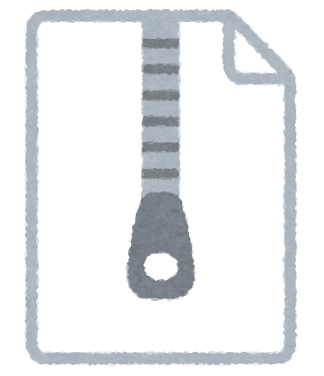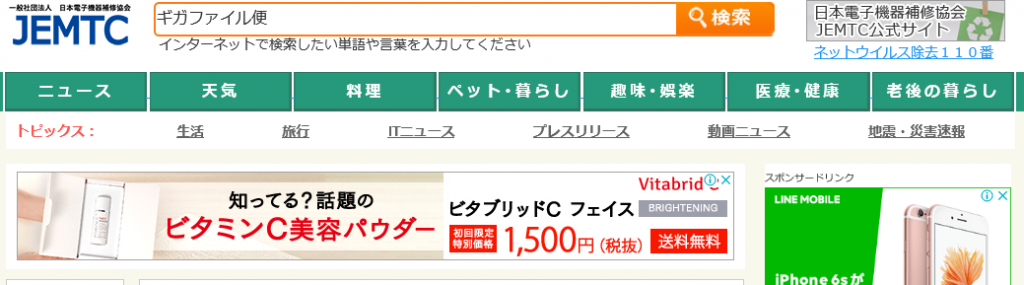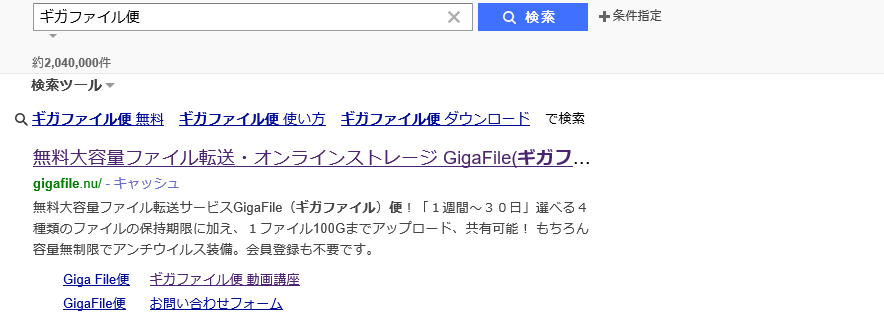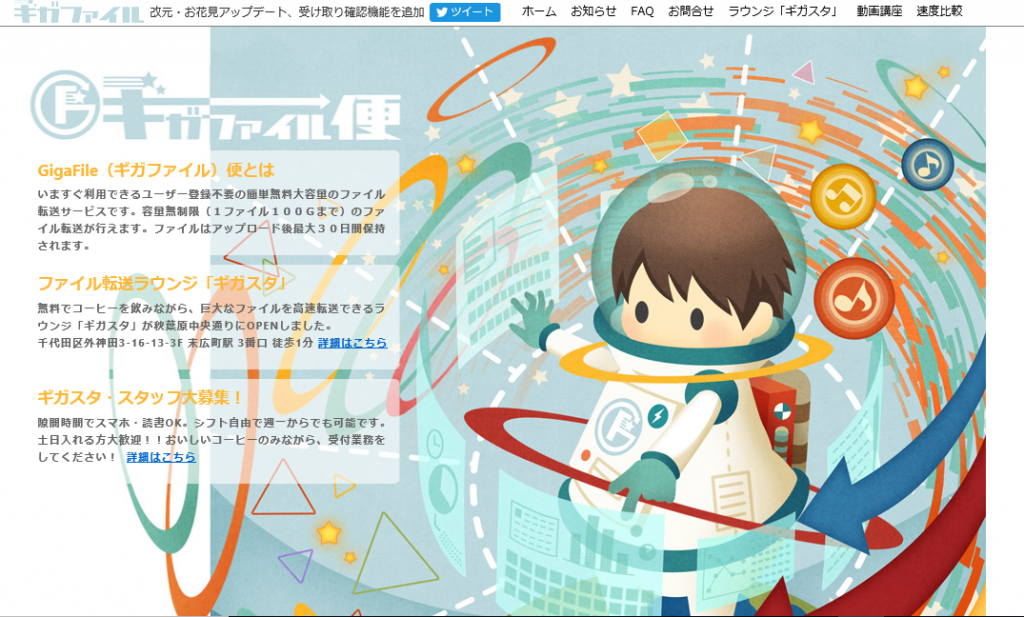メールのやり取りをされる際、サイズが大きいファイルのやり取りをしたいと思ったことはありませんか?
ちなみに私の場合は、最近スマホで撮った約3分程の動画を送りたく、何度も通常のやり方で試みましたが、重すぎて何度もエラー。。
そこで以前やり取りしていた便利なサービスを思い出しました!!
その名も「ギガファイル便」です。
そこで以下、便利な使い方などご紹介したいと思います。
●ギガファイル便とは
ユーザー登録不要で即使える、簡単無料の大容量ファイル転送サービスです。容量無制限(但し1ファイル100Gまで)のファイル転送が行えます。ファイルはアップロード後、最大30日間まで保持出来ます。また、保持期間は7日、14日、21日と選べますがセキュリティー面を考えると7日設定が良いでしょう。
メリット
大容量のファイルを共有出来ることです。100Gまで対応可能なのは、このギガファイル便くらいです。
例えば、「動画ファイル」、「大量の画像ファイル」、「Illustratorのデータ」など、まとめて共有することが可能です。
また、セキュリティ面でも優れていてパスワードで認証することも可能です。
最後に、とてもシンプルで使い方が簡単です。
煩わしいパスワード設定も不要で、逐一ログインする必要もありません。
パソコンや電子機器など、使い慣れていない方でも直感的に操作しやすいシンプル設計になっています。
使い方
まずは、インターネットエクスプローラーを開くと弊協会の検索エッジが出ます(https://forincs.com/)ので、検索欄にて「ギガファイル便」と入力しアクセスしましょう。
URLはこちらです→ https://gigafile.nu/
アクセス後、どんと一番上に絵が登場し、その後下にスクロールしていくと実際にファイルを貼るアップロード画面に移ります。
「ここにファルをドラッグ&ドロップしてください」のスペースに、送りたいファイルを移します。
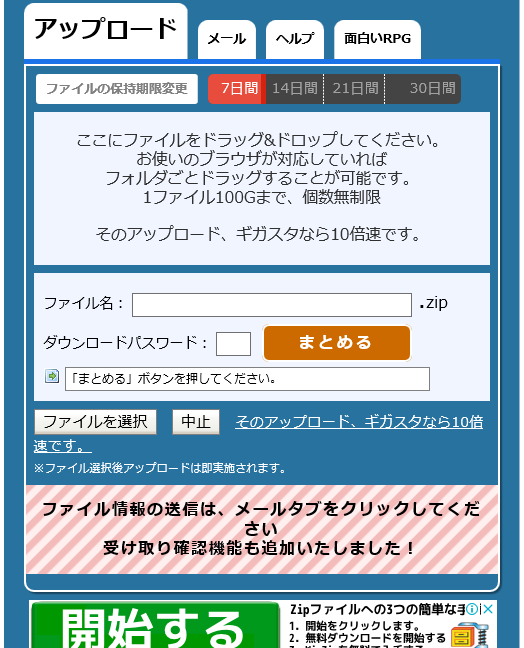
送りたいファイルを下のスペースに移動させます。
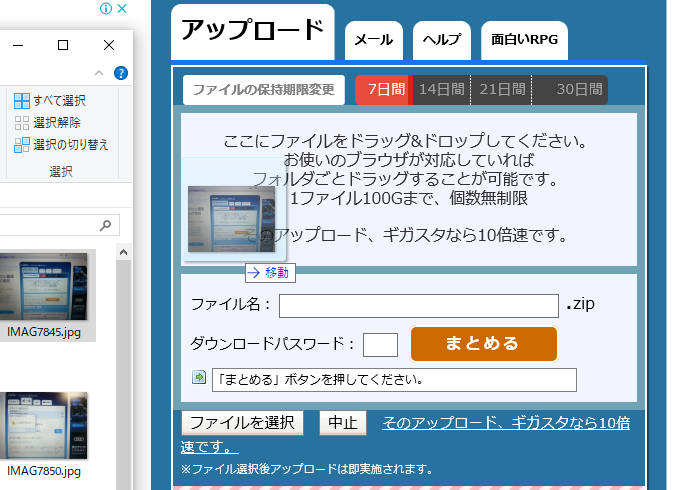
準備中は進捗バーの色が灰色で、「完了!」の文字があらわれ、バーの色が青色に変われば貼り付け完了です。
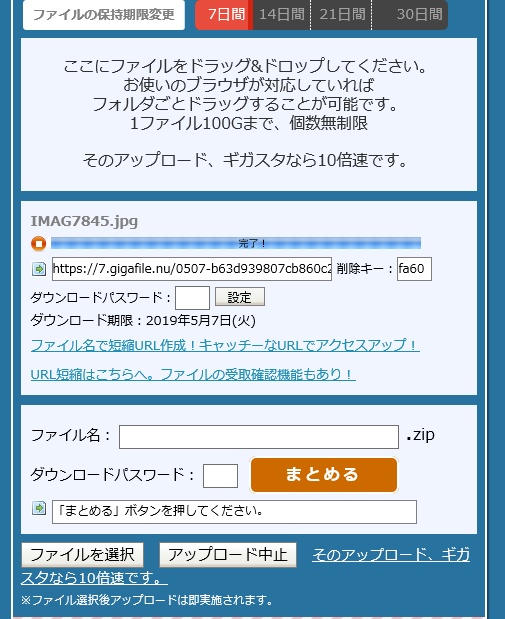
その後、「アップロード」の隣のバナーにある「メール」を選択すると、送付先のアドレス入力とメールに転送される文章が打てる画面に移ります。
その下の受け取り確認欄には、受け取った相手がちゃんとダウンロード完了したら指定のアドレスに通知が来る便利な機能です。
念の為通知が必要な場合は指定しましょう。
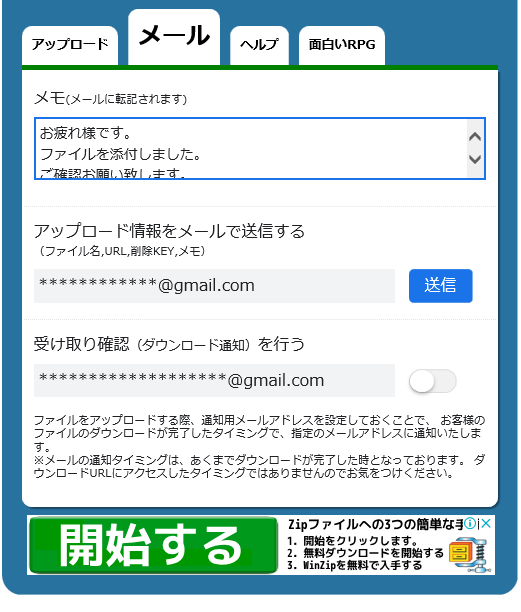
ダウンロード通知アドレスを設定すると以下のように表記されます。
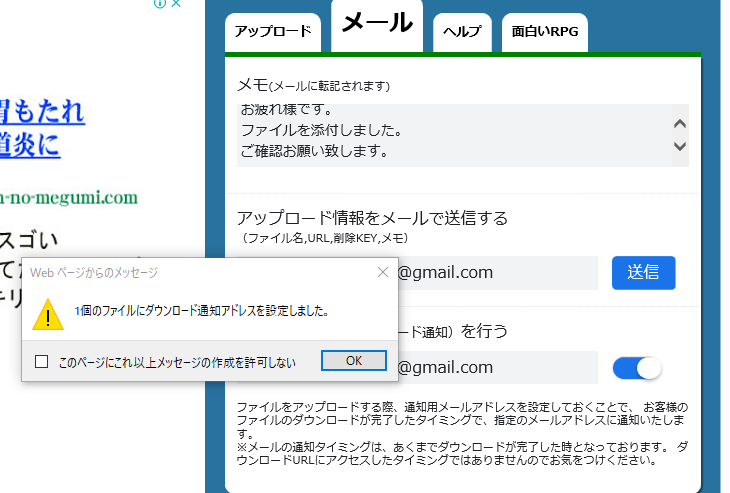
その後「送信」を選択し、相手方に送信が無事完了すると「メールの送信に成功しました」の表記が出てきます。
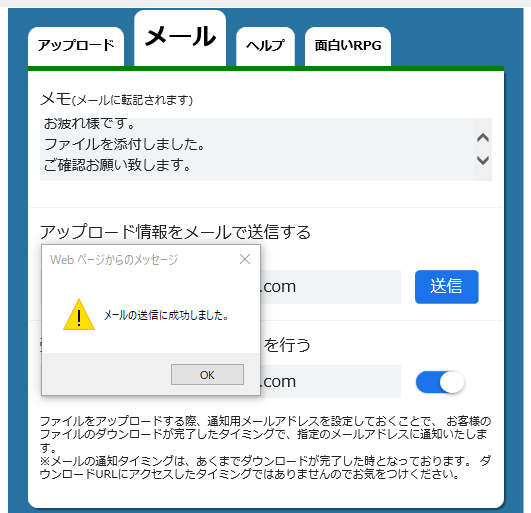
安全性は?
ギガファイル便始め、ファイル転送サービスは他にもありますが、パスワード設定やダウンロード期間の制限があるものの、やはり手入力やコピペでアドレスを使用します。人的ミスも含め、送信先の確認は念入りに行い慎重に送信しましょう。
スマホでも使えるの?
もちろん可能です。「スマホ⇔スマホ」、「スマホ⇔パソコン」も可能です。
但し、大容量データを送り合う場合、キャリアのプランによっては通信制限がかかる場合もあるのでご注意下さい。
まとめ
主に使い方や特徴をご紹介しました。
無料で登録不要のため手軽に使用できますが、安全面などに配慮しながら上手に使いましょう!